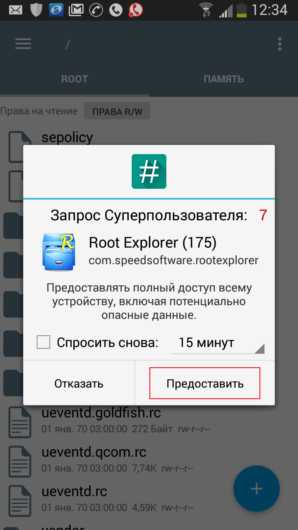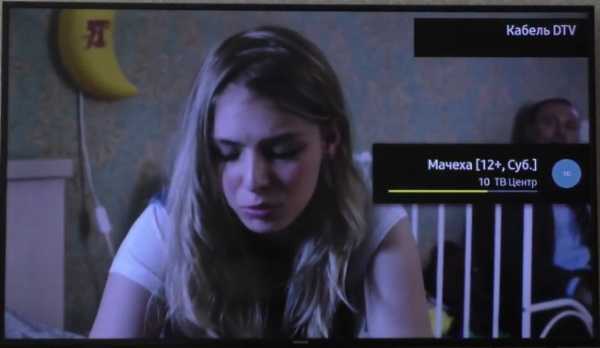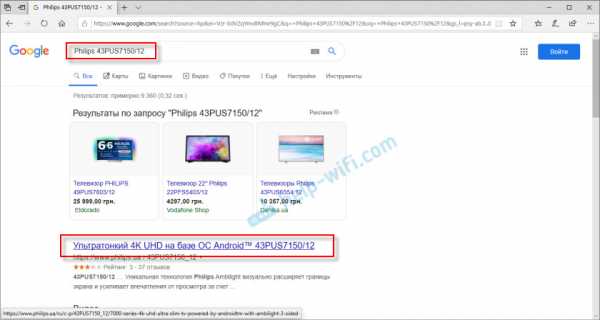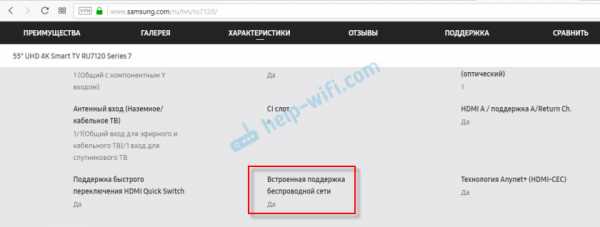Как отменить пароль на планшете самсунг
Как разблокировать планшет Самсунг если забыл пароль или пин код
Пароль или графический ключ можно забыть, после чего доступ к устройству будет заблокирован. Но существуют несколько способов того, как разблокировать планшет Самсунг, если забыл пароль.
Все нижеперечисленные методы просты в выполнении для любого владельца таких девайсов, как Samsung Galaxy Tab 3, Tab 2, Tab A, Таб S6 и прочих моделей южнокорейского производителя.

Я не стал затрагивать вариант с получением root-прав через использование утилит Android SDK, потому что он подойдет далеко не всем, а одно неверное действие может сделать из гаджета обычный кирпич.
К тому же, рут-права пригодятся только для того, чтобы удалить файлы с паролем/ключом. Во всех способах разблокирования, описанных мной, это действие не пригодится.
Виды блокировки на планшетах Samsung
Планшеты Самсунг Галакси могут иметь 4 вида блокировки экрана: кнопка “Home”, пин-код, пароль, отпечаток пальца. Чаще всего пользователи используют первые два.
Типы блокировки экрана на планшетном компьютере:
- По нажатию кнопки. Самый простой вид. Такой экран разблокируется нажатием на кнопку “Домой” или на кнопку выключения. Нет никаких паролей и ключей.
- Графический ключ. Пользователь рисует пальцем графический ключ, поочередно проводя по кругам на дисплее. Всего есть 9 таких кругов, каждый можно использовать лишь один раз. Минимальная длина графического ключа — 3 задействованных круга.
- Цифровой пароль. Классический пароль из четырех цифр. На некоторых устройствах может включать в себя не только цифры, но и буквы латинского алфавита, а также некоторые символы.
- Отпечаток пальца. Популярный вид блокировки дисплея на современных электронных устройствах со сканером отпечатков пальцев. Нужно просто приложить палец к сканеру.
Все вышеперечисленные виды блокировок, кроме первого, почти невозможно ввести наугад, а уж отпечаток пальца точно не получится воссоздать.
Поэтому проблема забытого пароля актуальна всегда. Если ввести несколько раз подряд неправильный код/ключ, то на планшете включится таймер, до истечения которого невозможно будет ввести пароль еще раз.
Разблокировка через программу «Find My Mobile»
Данный метод подойдет только тем, кто привязал свое устройство к аккаунту Samsung. Также аппарат должен быть подключен к интернету.
Пошаговая инструкция:
- Зайти на официальный сайт программы. Ссылка — https://findmymobile.samsung.com/?p=ru.
- Авторизоваться, используя электронную почту и пароль аккаунта Самсунг. В случае, если вы забыли пароль, его можно восстановить здесь же.
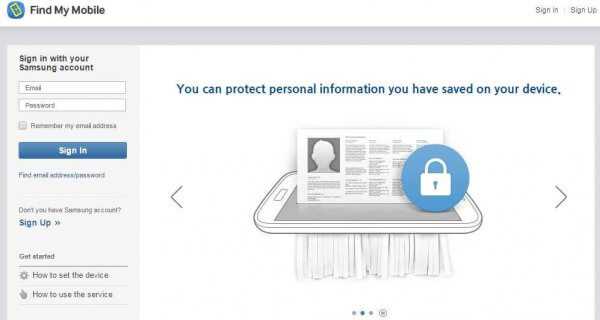
- Отобразится список гаджетов, зарегистрированных на этом аккаунте. Выбрать нужный девайс.
- В правой панели нажать на надпись “Еще”.
- В появившихся новых вкладках, выбрать “Разблокировать мое устройство”.
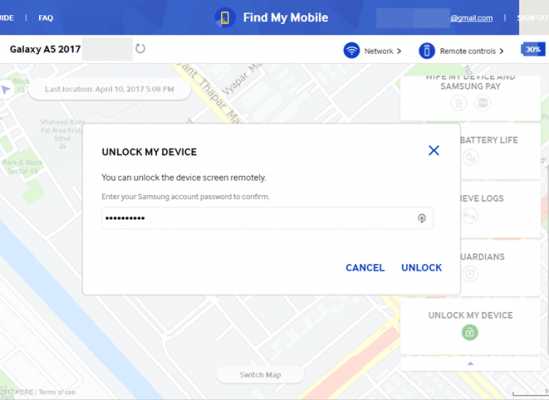
- Отобразится окно, в котором нужно еще раз ввести пароль от аккаунта Самсунг.
- Кликнуть на надпись “Разблокировать”.
Пароль на планшете сбросится и устройство разблокируется.
Сброс блокировки через аккаунт Google
Можно сбросить блокировку экрана с помощью аккаунта в Гугле. Главное, чтобы гаджет был подключен к интернету и авторизован в Google. Благодаря тому, что почти все планшеты Самсунг авторизованы в Play Market, этот способ актуален, если вы забыли графический ключ. Google приходит на помощь!
Поэтапные шаги сброса блокировки через аккаунт Гугл:
- Ввести неправильный ключ пять раз подряд. Конечно же, если в процессе ввода неправильного пароля вы вспомните правильный, то будет еще лучше и проблема решится в зародыше. Примечательно, что на этом этапе многие вспоминают ключ по мышечной памяти.
- Экран заблокируется и ввести пароль в ближайшее время будет невозможно. В правом нижнем (иногда в левом) углу будет надпись “Забыли графический ключ?” или “Забыли пароль?”. Кликнуть на надпись.
- Отобразится окно, в котором требуется ввести почту Гугл (с постфиксом @gmail.com) и пароль от нее.
- Если введенная электронная почта соответствовала той, на которой авторизован девайс, устройство разблокируется, а предыдущий ключ обнулится.
К сожалению, данный вариант не подходит для большинства новых планшетов, так как в них после нескольких неправильных вводов пароля, попросту не появляется надписей “Забыли пароль?”.
Сброс планшета до заводских настроек
Сброс устройства до заводских настроек — довольно категоричная опция, так как после нее все пользовательские данные (контакты, сообщения, фото, видео, музыка и прочее), хранящиеся в памяти планшета, будут удалены.
Поэтому сброс должен быть осознанным. Аппарат буквально станет таким, каким был изначально.
Достоинства этого способа в том, что весь программный мусор, вредоносные ПО и прочее, будут уничтожены. Гаджет наверняка станет работать быстрей.
Подробная инструкция:
- Если на корпусе есть кнопка “Домой”, нужно одновременно нажать и удерживать кнопку включения, “Домой” и увеличение громкости (либо уменьшение громкости).
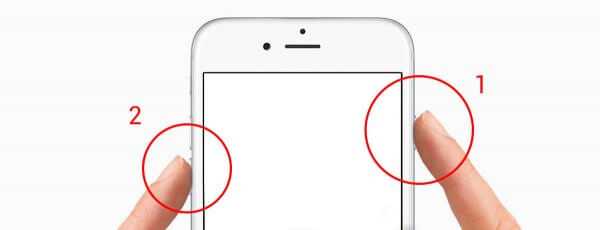
На девайсах без этой кнопки, достаточно нажать и удерживать кнопки увеличения громкости или уменьшения громкости, и включение. - Когда появится эмблема Самсунг Галакси, надо отпустить клавишу включения.
- Через несколько секунд откроется меню восстановления. Теперь можно перестать удерживать остальные кнопки.
- Меню Recovery управляется кнопками громкости. Навести ползунок на надпись «Wipe data/factory reset».
- Нажать клавишу включения для выбора.
- Затем кликнуть на «Yes».
- В течение минуты гаджет будет сброшен до заводских параметров и вновь перекинет в меню Recovery.
- Выбрать в нем надпись «Reboot system now» или «Reset» и нажать на нее.
После этого устройство перезагрузится без заблокированного экрана.
Переустановка операционной системы
Если ваш планшет из-за чего-то не входит в меню восстановления, то остается только переустанавливать операционную систему. В этом случае все данные будут удалены, но зато можно установить современную прошивку, если девайс ее поддерживает.
Перепрошивка происходит с помощью компьютера, программы для установки операционной системы и самого файла ОС. Гаджет подключается к ПК через USB-кабель и производится переустановка системы.
Если вы не уверены в том, что сможете перепрошить правильно, то лучше обратитесь в сервисный центр.
советов по изменению пароля на телефонах и планшетах Samsung
Пароли или шаблоны блокировки в смартфонах предназначены для обеспечения полной конфиденциальности пользователей, чтобы они могли использовать свой телефон в соответствии с ними.
Если вы используете устройство Samsung, будь то телефон или планшет Samsung, серия Galaxy S, серия Galaxy Note или серия Galaxy Tab, эта статья предоставит вам инструкции по , как изменить пароль на планшете Samsung или телефонах.В качестве плюса мы покажем вам, как вы можете удалить пароли, если вы их по ошибке забыли.
Часть 1: Как изменить пароль на телефоне Samsung Galaxy S series
Мы все хотим защитить данные и учетные данные, хранящиеся на нашем устройстве Samsung. Лучший способ защитить его от других - заблокировать устройство паролем, чтобы никто, кроме вас, не мог получить к нему доступ.
Как сменить пароль на Samsung Galaxy или других устройствах - не проблема.Вот пошаговое руководство по смене пароля на Samsung серии Galaxy S.
Шаг 1 Проведите пальцем вниз в верхней части экрана и нажмите «Настройки».
Шаг 2 В быстрых настройках найдите параметр «Экран блокировки» и коснитесь его.
Шаг 3 Выберите механизм блокировки экрана из списка вариантов, в этом случае нажмите «Пароль».
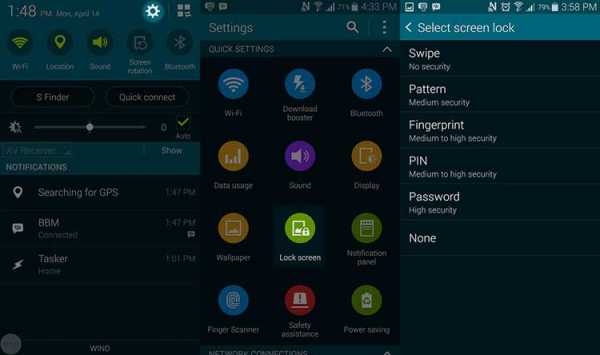
Шаг 4 Теперь введите буквенно-цифровой (сочетание цифр и букв) пароль, которым вы хотите заблокировать устройство для максимальной безопасности.Убедитесь, что это минимум 4 символа. После этого нажмите «Продолжить».
Шаг 5 Подтвердите пароль, снова введя ту же комбинацию и нажав «ОК».
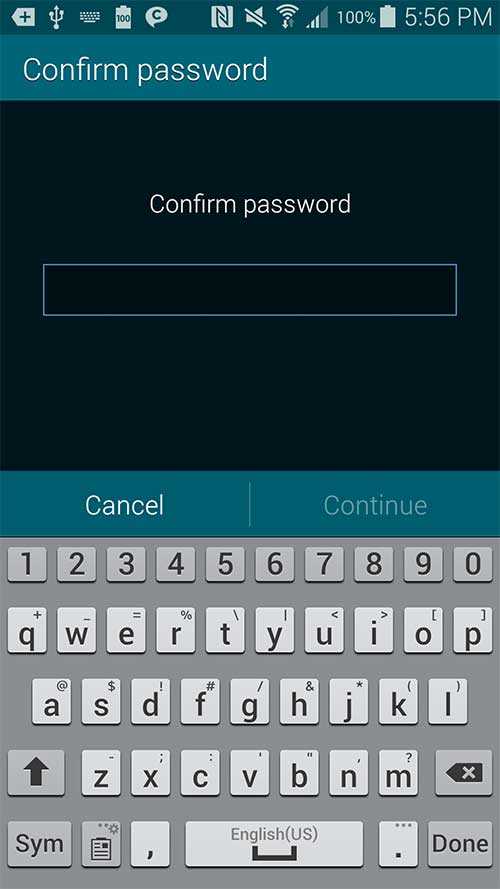
Шаг 6 Затем вам будет предложено ввести альтернативный пароль, чтобы, если вы забыли основной, вы могли использовать альтернативный пароль для разблокировки устройства. Нажмите «ОК».
Это оно! Вы успешно сменили пароль на смартфоне Samsung серии Galaxy S.
Часть 2: Как изменить пароль на телефоне Samsung Galaxy Note Series
Установка или изменение пароля на устройстве серии Note от Samsung Galaxy ничем не отличается от предыдущего метода, за исключением нескольких шагов. Давайте проверим, как это сделать:
Шаг 1 Откройте «Настройки» вашего устройства.
Шаг 2 Теперь на вкладке «Устройство» нажмите «Блокировать экран».
Шаг 3 Затем нажмите «Блокировка экрана», чтобы выбрать механизм, т.е.е. Вариант «Пароль».
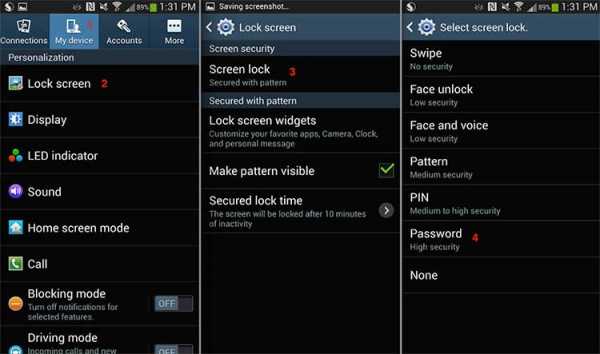
Шаг 4 Введите пароль длиной не менее 4 символов и используйте буквенно-цифровой пароль (сочетание цифр и букв) для максимальной безопасности.
Шаг 5 После ввода пароля нажмите «Продолжить».
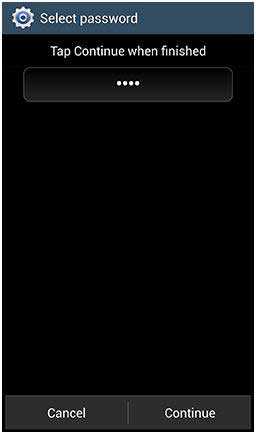
Шаг 6 Снова введите тот же буквенно-цифровой пароль, который вы использовали на предыдущем шаге.
Шаг 7 Нажмите «ОК», и все готово.
Часть 3: Как изменить пароль на серии планшетов Samsung
Теперь мы знакомы с изменением паролей на смартфонах Samsung серии S и Note, теперь пришло время узнать, как изменить пароль на смарт-устройствах серии Samsung Tablet.
Шаг 1 Нажмите «Приложения» на главном экране, а затем откройте «Настройки» устройства.
Шаг 2 Прокрутите вниз и коснитесь опции «Блокировка экрана и безопасность» и выберите «Тип блокировки экрана».
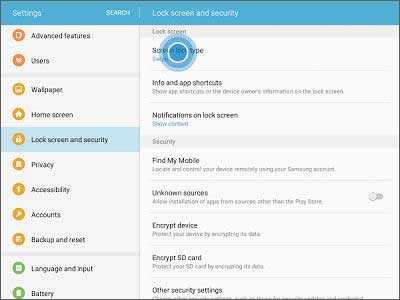
Шаг 3 Теперь выберите тип экрана блокировки из вариантов, в данном случае выберите «Пароль».
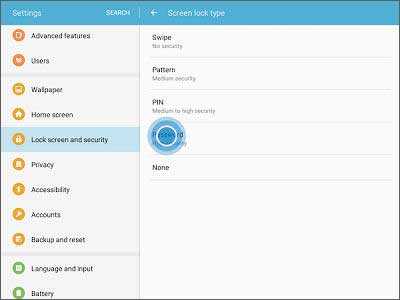
Шаг 4 Затем вам необходимо ввести пароль для экрана блокировки, ввести буквенно-цифровой пароль для максимальной безопасности. Затем нажмите «Продолжить».
Шаг 5 Затем вам нужно снова ввести тот же пароль и по завершении нажать «ОК».
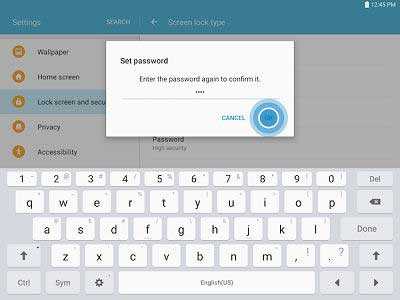
Часть 4: Советы о том, как удалить пароль на телефонах / планшетах Samsung, если они забыты
Если вы не можете придумать свой пароль, графический ключ или PIN-код, вы, несомненно, можете воспользоваться помощью dr.fone - Разблокировка экрана (Android) , которая является наиболее эффективным инструментом для снятия блокировки в один клик. он может дать результат в течение нескольких секунд. Ниже описаны особенности dr.fone - Screen Unlock (Android) .
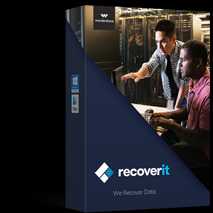
Recoverit
Лучшее решение для удаления пароля на телефонах / планшетах Samsung
- Это программное обеспечение может легко удалить пароль, графический ключ, PIN-код или даже отпечаток пальца.
- Вы сможете разблокировать устройство без потери данных.
- Услуга бесплатной пробной версии предоставляется dr.fone пользователям.
- Этот инструмент для удаления экрана блокировки помогает снять блокировки в любой ситуации.
- Обещание о неразглашении данных или конфиденциальности также сопровождается этим инструментом.
Чтобы узнать, как удалить пароль на телефонах / планшетах Samsung, если он забыт, вам необходимо выполнить шаги, указанные ниже.
Шаг 1 Получите dr.fone на свой компьютер
Посетите сайт и скачайте dr.fone - Android Toolkit. Позже установите и запустите. В главном интерфейсе нажмите «Удаление блокировки экрана».
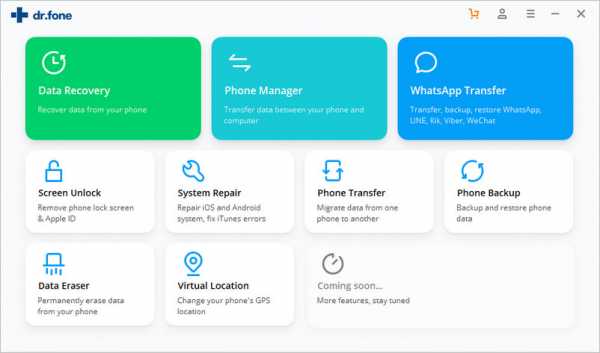
Шаг 2 Подтвердите процесс
После входа в основной интерфейс подключите устройство к компьютеру с помощью кабеля USB. Не забудьте включить «Отладку по USB» в телефоне Samsung.После этого отметьте крошечный квадрат с надписью «Я согласен с предупреждением и готов продолжить». После подтверждения нажмите «Пуск».
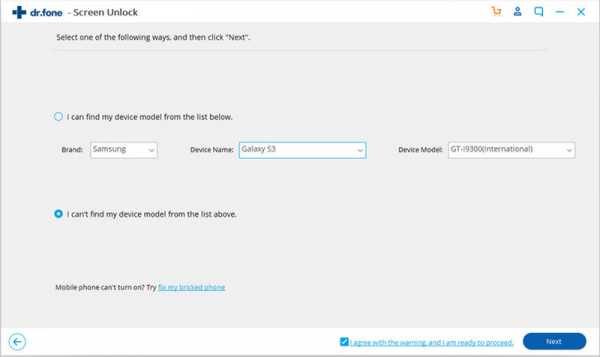
Шаг 3 Matching Recovery Package Загрузка
На этом этапе сначала войдите в режим загрузки, а затем получите соответствующий пакет восстановления. Для входа выключите устройство Samsung и одновременно зажмите кнопки «Домой», «Питание» и «Уменьшение громкости».
Теперь нажмите «Увеличить громкость», и вы войдете в режим загрузки.После этого нажмите «Пуск», чтобы загрузить пакет восстановления. После загрузки ваш экран блокировки будет легко удален.
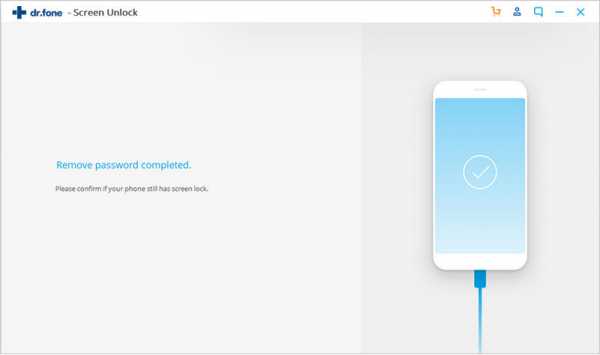
Вывод
Теперь, отсюда, вы сможете открыть телефоны или планшеты Samsung, когда вы забыли пароль, используя эти методы и с помощью dr.fone - Screen Unlock, это будет отличный инструмент для настройки вашего телефона Samsung как совершенно нового устройство.
.Что делать, если я забыл пароль от планшета Samsung
Резюме
Как и в случае с устройством Samsung, у нас есть несколько способов, когда мы забыли PIN-код на планшете Samsung. Сброс к заводским настройкам планшета Samsung - это первый метод, который пришёл в голову. Или EelPhone Android Unlock исправит Samsung Tablet, когда Samsung Tablet забыл пин-код без потери данных.
«Я не могу использовать свой планшет. Как восстановить заводские настройки по умолчанию? ”
«Я забыл свой пароль и теперь даже не могу выключить табуляцию без него.Кто-нибудь может помочь »
«У меня есть модель Samsung galaxy note 3, номер модели - sm-t210, могу ли я войти, не потеряв все, выполнив сброс настроек к заводским ????
Столько помощников с известного форума ifixit. Они хотят выйти из заблокированного планшета Samsung, если забыли пароль на планшете Samsung. Но режим восстановления или сброс настроек к заводским настройкам Samsung Tablet удалит все данные с Samsung Tablet, мы можем восстановить потерянные данные из файлов резервных копий, если они есть. Или лучше использовать EelPhone Android Unlock, чтобы войти в заблокированный планшет Samsung, когда планшет Samsung потерял пароль.Последний метод сохранит все данные в планшете Samsung. И это проще, чем раньше.
- Метод 1. Откройте заблокированный планшет Samsung в режиме восстановления.
- Метод 2: войти в заблокированный планшет Samsung без потери данных через разблокировку EelPhone Android
Метод 1. Откройте заблокированный планшет Samsung в режиме восстановления.
Конечно, Find My Mobile может помочь нам открыть планшет Samsung, если мы знаем идентификатор и пароль учетной записи Samsung Tablet Samsung.Подробное руководство можно получить по адресу https://www.Samsung.com/ca/support/mobile-devices/what-can-i-do-if-i-forget-screen-lock-password-pin-pattern-galaxy. -tab-s3 /
Большинству из нас нравится использовать тот же пароль в планшете Samsung, что и идентификатор учетной записи Samsung и пароль, поэтому он работает меньше, чем режим восстановления планшета Samsung. Если вас не просят ввести пароль во время процесса.
Шаг 1: Выключите планшет Samsung, выключите питание, а не переводите планшет Samsung в спящий режим.
Шаг 2: Мы должны одновременно нажать и удерживать кнопки Power + Volume Up + Home, и мы можем отпускать эти кнопки, пока на экране планшета не появится логотип Samsung.
Шаг 3: Планшет Samsung будет переведен в режим восстановления. Используйте кнопки увеличения и уменьшения громкости, чтобы выбрать заводские настройки> ДА - удалить все данные пользователя, это подтверждение заводских настроек планшета Samsung. Просто ждем, планшет сбрасывается до заводских настроек, и мы вернемся на страницу режима восстановления автоматически после сброса до заводских.
Шаг 4: Теперь мы должны использовать кнопку громкости, чтобы выбрать перезагрузку системы.
Это метод перевода Samsung Tablet в режим восстановления, чтобы исправить Samsung Tablet, когда мы забыли пароль на Samsung Tablet
. Метод 2: войти в заблокированный планшет Samsung без потери данных через разблокировку EelPhone Android
Если вы забыли пароль / пин-код / шаблон на планшете Samsung и ранее не создавали резервную копию данных планшета, режим восстановления не подходит, мы потеряем все данные на планшете Samsung. EelPhone Android Unlock откроет планшет Samsung по шагам без потери данных.
Шаг 1: Загрузите EelPhone Android Unlock на компьютер и запустите средство удаления пароля планшета Samsung после установки. Но из всех функций на EelPhone выберите Снять блокировку экрана , чтобы начать ввод забытого пароля планшета Samsung.
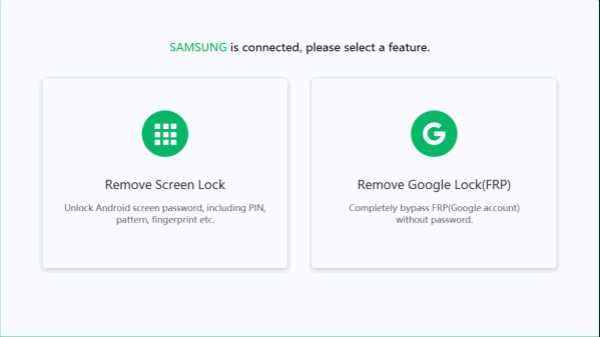
Шаг 2: Подключите планшет Samsung к компьютеру с помощью кабеля USB. И нажмите Пуск , чтобы начать открывать планшет Samsung, если забыли пароль на планшете Samsung.Продолжайте подключаться в течение всего процесса.
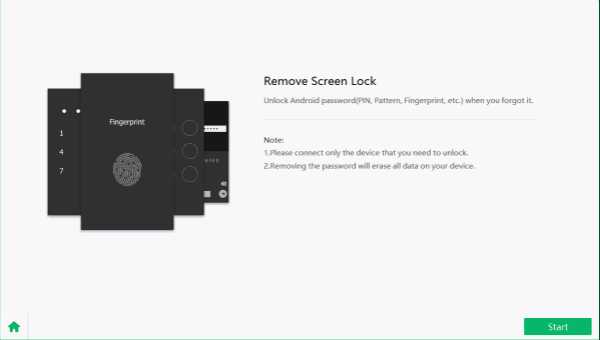
Шаг 3: После запуска разблокировки планшета Samsung сохраняйте соединение, когда инструмент удаляет пароль блокировки экрана планшета Samsung.
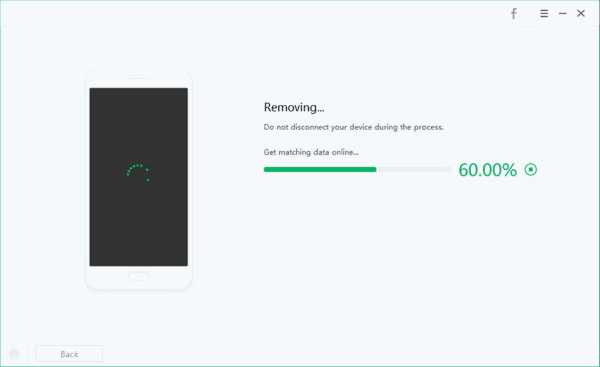
Мы можем открыть планшет Samsung, если забыли пароль на планшете Samsung с помощью EelPhone Android Unlock. Если у нас есть файлы резервных копий, воспользуйтесь первым методом, чтобы попасть в заблокированный планшет Samsung без пароля.
Эта статья была обновлена 05 августа, 2020
.РЕШЕНО: Я забыл свой пароль для разблокировки своего Samsung Galaxy 10.1 - Samsung Galaxy Tab 10.1
ПРИМЕЧАНИЕ: Возможно, вам придется подождать от 30 секунд до 1 минуты при выполнении каждого шага.
Если вы не хотите потерять ДАННЫЕ, может появиться сообщение «Забыли пароль?» вариант, и в этом случае Google сбросит пароль по вашей электронной почте. Если этого параметра нет, выполните следующие действия.
Для выполнения заводских / аппаратного сброса выполните следующие действия (вы потеряете все):
1.Выключите питание.
2. Нажмите и удерживайте одновременно кнопки увеличения громкости и питания.
3. Когда появится стартовый экран (на экране отображается логотип Samsung), отпустите все кнопки.
4. Используйте кнопку увеличения / уменьшения громкости, чтобы перейти к «очистить данные / восстановить заводские настройки», выберите с помощью кнопки питания
5. Выберите «стереть данные / восстановить заводские настройки»
6. Выберите «Да - удалить все данные пользователя»
- Подождите несколько минут, пока завершится процесс сброса заводских данных.
7. Выберите «перезагрузить систему сейчас»
- Подождите несколько минут до завершения процесса перезагрузки.
2 способа разблокировки телефона Samsung: забыл пароль - Dr.Fone
Решение 1. Разблокируйте телефон Samsung с помощью заводских настроек
Часто забывают пароль блокировки экрана. Разблокировать пароли, графический ключ и любые другие PIN-коды смартфона Samsung можно разными способами. Все, что вам нужно сделать, это просто следовать этим простым методам, чтобы разблокировать Samsung Galaxy S3. Аппаратный сброс - один из основных эффективных и быстрых способов разблокировки смартфона Samsung.
Если ваш смартфон работает медленно, зависает, а также не отвечает должным образом, или вы не можете вспомнить пароль своего телефона, то этот метод для вас. Если у вас возникли большие проблемы с доступом к заводским данным, сбросом альтернатив, вы также можете выполнить быстрый сброс настроек на своем смартфоне Samsung. Просто следуйте любому из приведенных ниже методов, чтобы выполнить быстрый сброс настроек на вашем устройстве. Но этот метод удалит все ваши данные на телефоне, поэтому не пытайтесь использовать этот метод, если у вас нет резервных копий для ваших ценных данных.

Метод 1:
Многие люди страдают от такой проблемы, как будто я забыл свой пароль для Samsung Galaxy S3. Итак, для вашей помощи, просто выполните этот шаг, когда ваш смартфон Samsung выключен, затем слегка нажмите и удерживайте клавиши уменьшения и увеличения громкости одновременно. После этого удерживайте кнопку питания, пока не увидите тестовый экран, обычно это занимает от 15 до 20 секунд. Когда вы увидите тестовый экран, просто нажмите кнопку уменьшения громкости, чтобы легко перемещаться по опциям, пока не увидите опцию wipe data / factory reset , а затем просто нажмите клавишу питания, чтобы выбрать эту опцию.
Метод 2:
Второй метод восстановления забытого пароля Samsung Galaxy S3: просто выключите телефон, затем нажмите клавишу уменьшения громкости, затем отпустите клавишу питания, но все же удерживайте клавишу уменьшения громкости в течение почти 10-15 секунд. Когда вы видите некоторые дополнительные параметры, всплывающие на экранах вашего устройства, вы можете легко перейти к следующему шагу, который нажимает низкую клавишу громкости, чтобы легко перемещаться по всем параметрам, пока не будет выделен вариант сброса, обычно он показывает параметр сброса к заводским настройкам, просто нажмите кнопку питания, чтобы сделать этот процесс.
Метод 3:
Когда ваше устройство выключено, нажмите клавишу «Домой» вместе с кнопкой питания. Как только на экране восстановления Android появится клавиша «Домой», нажмите кнопку увеличения и уменьшения громкости, но помните, что эти две кнопки необходимо нажимать одновременно. Когда вы находитесь на экране системы восстановления Android, вам нужно отпустить все клавиши, а затем нажать кнопку уменьшения громкости, чтобы перейти к заводским настройкам и стереть данные. Как только вы дойдете туда, просто нажмите кнопку питания, чтобы сделать этот процесс.
Метод 4:
Чтобы выполнить сброс к заводским настройкам с помощью этого метода, просто выключите устройство, а затем нажмите клавишу «Домой» и медленно отпустите клавишу питания, продолжая нажимать клавишу «Домой». Выберите вариант ключа поиска в системе восстановления экрана Android. Нажмите на сброс к заводским настройкам и удалите параметр данных и выберите ОК с помощью кнопки питания. Выберите опцию «Да» и удалите все пользовательские данные, и теперь ваше устройство будет перезагружено, и на вашем устройстве будет выполнен процесс сброса настроек.
Разблокировка телефона Samsung с помощью сброса к заводским настройкам не является идеальным решением, так как это повредит все ваши данные на вашем телефоне. Хотя Dr.Fone - один из лучших инструментов, который вы можете использовать для восстановления забытого пароля экрана на Samsung Galaxy. Это не приведет к потере данных, когда вы разблокируете телефон Samsung, безопаснее, проще, независимо от оператора связи и т. Д.
.